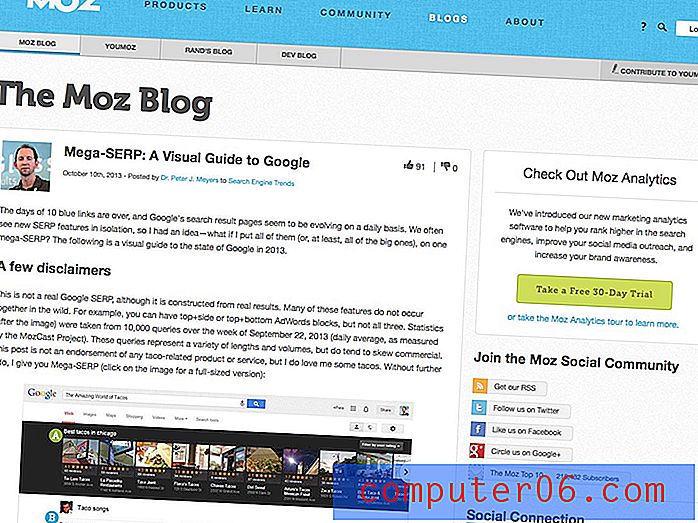Kā iespējot papildu koplietošanas opcijas Safari ierīcē iPhone 6
Bieži vien var būt grūti mēģināt kādu novirzīt uz Web lapu. Google var parādīt dažādus meklēšanas rezultātus dažādiem cilvēkiem, tāpēc, iespējams, nebūs noderīgi pateikt kādam “noklikšķināt uz pirmās saites lapā, kad meklējat x”. Bet saites nosūtīšana uz Web lapu reti ir problēma, un tas, iespējams, ir kaut kas, ko esat paveicis uz darbvirsmas vai klēpjdatora.
Jūs, iespējams, pamanījāt, ka saites varat kopīgot, izmantojot īsziņas un e-pastu, sava iPhone tālruņa pārlūkā Safari, bet ko darīt, ja vēlaties tās kopīgot, izmantojot Twitter vai Facebook? Tālāk sniegtais ceļvedis parādīs procesu, kas jums jāievēro, lai ierīcei pievienotu šo kopīgošanas iespēju.
Pievienojiet citas koplietošanas opcijas Safari operētājsistēmā iOS 8
Šajā rakstā norādītās darbības tika uzrakstītas, izmantojot iPhone 6 Plus, operētājsistēmā iOS 8.3. Citiem iPhone modeļiem, kas darbojas ar iOS 8.3, varēsit veikt šīs precīzās darbības, tāpat kā vairumam citu iOS versiju virs iOS 8.
Ņemiet vērā, ka jums pieejamās koplietošanas metodes būs atkarīgas no ierīcē instalētajām lietotnēm. Piemēram, jums nebūs iespējas pievienot OneNote, ja jums nav instalēta OneNote lietotne.
1. darbība: atveriet pārlūkprogrammu Safari .

2. darbība: ekrāna apakšdaļā esošajā izvēlnē pieskarieties ikonai Kopīgot . ja neredzat šo izvēlni, ekrānā būs jāpārvelk uz leju.
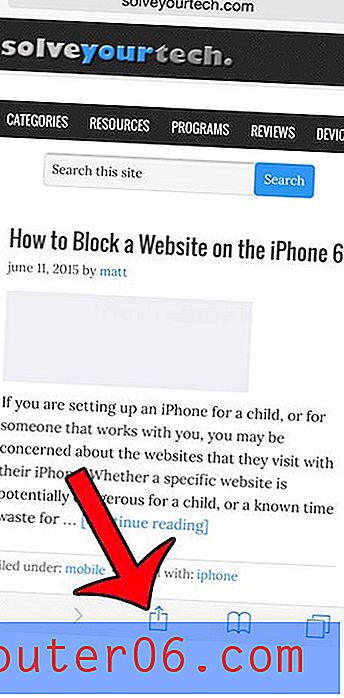
3. solis: pieskarieties pogai Vēl .
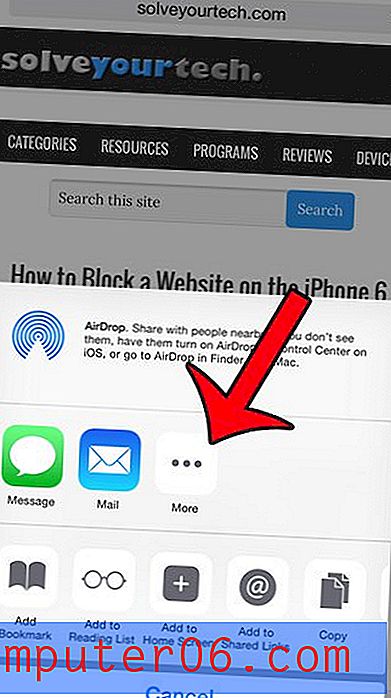
4. solis: pieskarieties pogai pa labi no katras koplietošanas opcijas, kuru vēlaties iekļaut šajā izvēlnē. Iespēja tiks iekļauta, ja ap pogu ir zaļš ēnojums. Piemēram, zemāk esošajā attēlā esmu pievienojis Twitter, Facebook un OneNote .
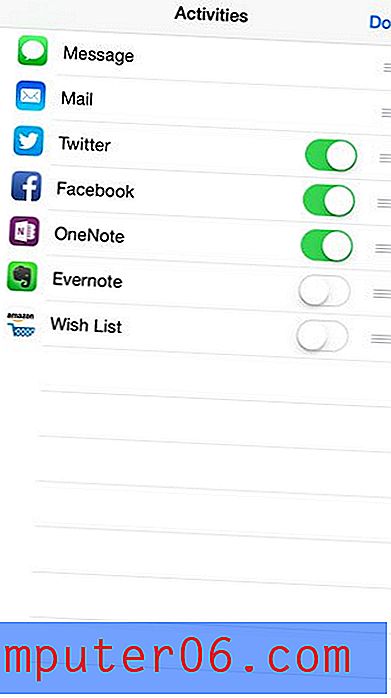
5. darbība: kad esat pabeidzis, ekrāna augšējā labajā stūrī pieskarieties pogai Pabeigts .
Vai vēlaties kopīgot saiti uz Web lapu citā lietotnē, nevis uzskaitītajās opcijās? Uzziniet, kā nokopēt saiti, lai to varētu ielīmēt citā lietotnē.